windows10系统玩游戏总是弹出输入法窗口的办法介绍?
发布日期:2019-03-07 12:59 作者:深度技术 来源:www.shenduwin10.com
windows10系统玩游戏总是弹出输入法窗口的办法介绍??
我们在操作windows10系统电脑的时候,常常会遇到windows10系统玩游戏总是弹出输入法窗口的问题。那么出现windows10系统玩游戏总是弹出输入法窗口的问题该怎么解决呢?很多对电脑不太熟悉的小伙伴不知道windows10系统玩游戏总是弹出输入法窗口到底该如何解决?其实只需要1、打开开始菜单,进入设置界面; 2、再点击“时间和语言”设置项;就可以了。下面小编就给小伙伴们分享一下windows10系统玩游戏总是弹出输入法窗口具体的解决方法:
上述给大家介绍的就是windows10系统玩游戏总是弹出输入法窗口的办法介绍了,希望小编整理的两种方法能够帮到大家,祝您天天好心情。
我们在操作windows10系统电脑的时候,常常会遇到windows10系统玩游戏总是弹出输入法窗口的问题。那么出现windows10系统玩游戏总是弹出输入法窗口的问题该怎么解决呢?很多对电脑不太熟悉的小伙伴不知道windows10系统玩游戏总是弹出输入法窗口到底该如何解决?其实只需要1、打开开始菜单,进入设置界面; 2、再点击“时间和语言”设置项;就可以了。下面小编就给小伙伴们分享一下windows10系统玩游戏总是弹出输入法窗口具体的解决方法:
解决方法如下:
1、打开开始菜单,进入设置界面;
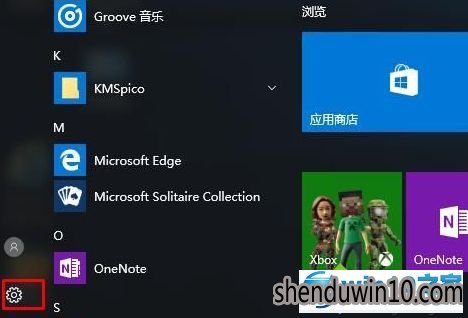
2、再点击“时间和语言”设置项;
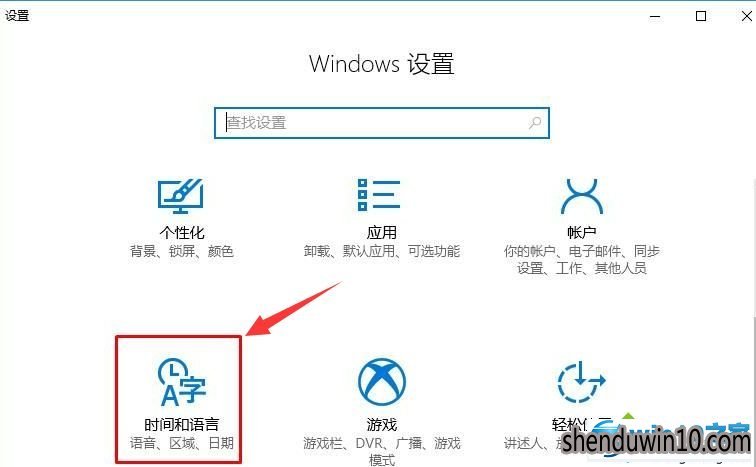
3、在区域和语言中点击添加语言;
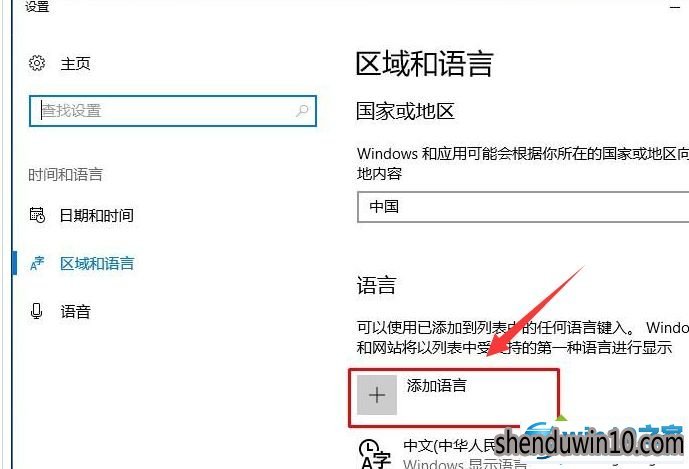
4、选择【英语】打开进入English 然后选择“English(美国)”---添加,
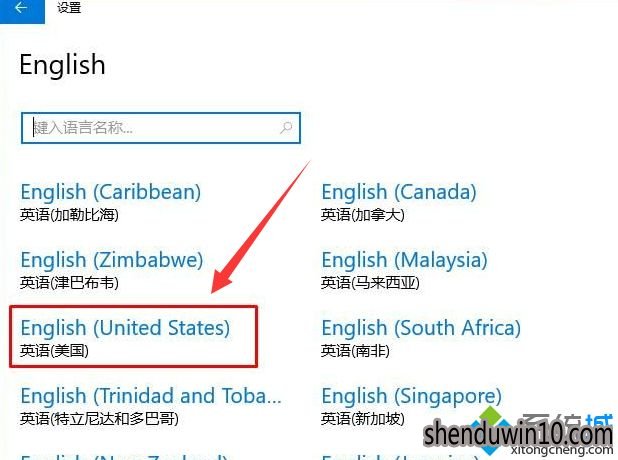
5、这时系统会自动下载并添加英文语言,添加完成后Eng输入法就会重新回来了。
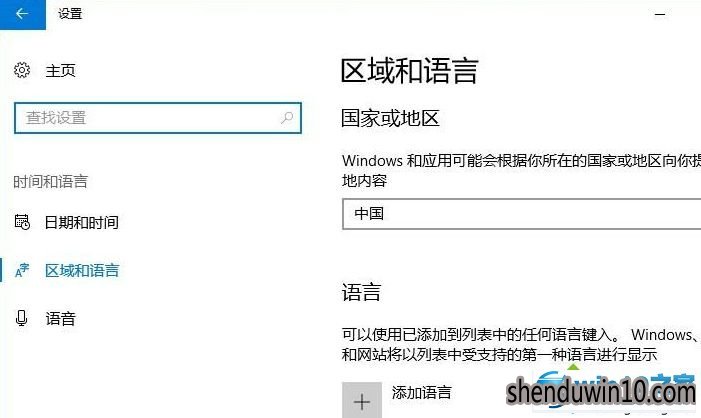
6、最后我们在玩游戏之前只要把输入法模式改成EnG就可以了。
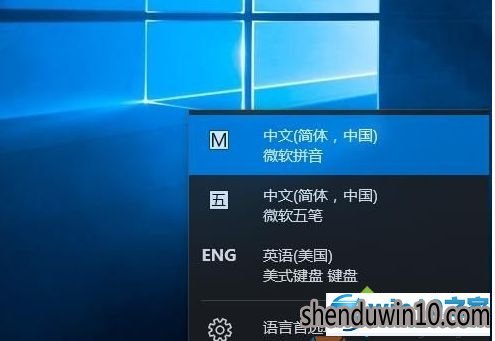
以上就是windows10系统玩游戏总是弹出输入法窗口的解决方法了,如果在遇到一样问题,直接采取教程解决即可。
上述给大家介绍的就是windows10系统玩游戏总是弹出输入法窗口的办法介绍了,希望小编整理的两种方法能够帮到大家,祝您天天好心情。
精品APP推荐
翼年代win8动漫主题
清新绿色四月日历Win8主题
EX安全卫士 V6.0.3
地板换色系统 V1.0 绿色版
u老九u盘启动盘制作工具 v7.0 UEFI版
思维快车 V2.7 绿色版
Doxillion V2.22
点聚电子印章制章软件 V6.0 绿色版
风一样的女子田雨橙W8桌面
淘宝买家卖家帐号采集 V1.5.6.0
Ghost小助手
Process Hacker(查看进程软件) V2.39.124 汉化绿色版
优码计件工资软件 V9.3.8
海蓝天空清爽Win8主题
foxy 2013 v2.0.14 中文绿色版
彩影ARP防火墙 V6.0.2 破解版
IE卸载工具 V2.10 绿色版
游行变速器 V6.9 绿色版
慵懒狗狗趴地板Win8主题
PC Lighthouse v2.0 绿色特别版
- 专题推荐
- 深度技术系统推荐
- 1深度技术 Ghost Win10 32位 装机版 V2016.09(免激活)
- 2深度技术Ghost Win10 X32位 完美装机版2017.09月(免激活)
- 3深度技术Ghost Win10 (64位) 经典装机版V2017.07月(免激活)
- 4深度技术Ghost Win10 x64位 特别纯净版v2018.01(绝对激活)
- 5萝卜家园Windows11 体验装机版64位 2021.09
- 6深度技术Ghost Win10 X64 精选纯净版2021v03(激活版)
- 7深度技术Ghost Win10 x64位 完美纯净版2019年05月(无需激活)
- 8深度技术Ghost Win10 X32增强修正版2017V01(绝对激活)
- 9深度技术Ghost Win10 x64位 多驱动纯净版2019V08(绝对激活)
- 10深度技术 Ghost Win10 x86 装机版 2016年05月
- 深度技术系统教程推荐

